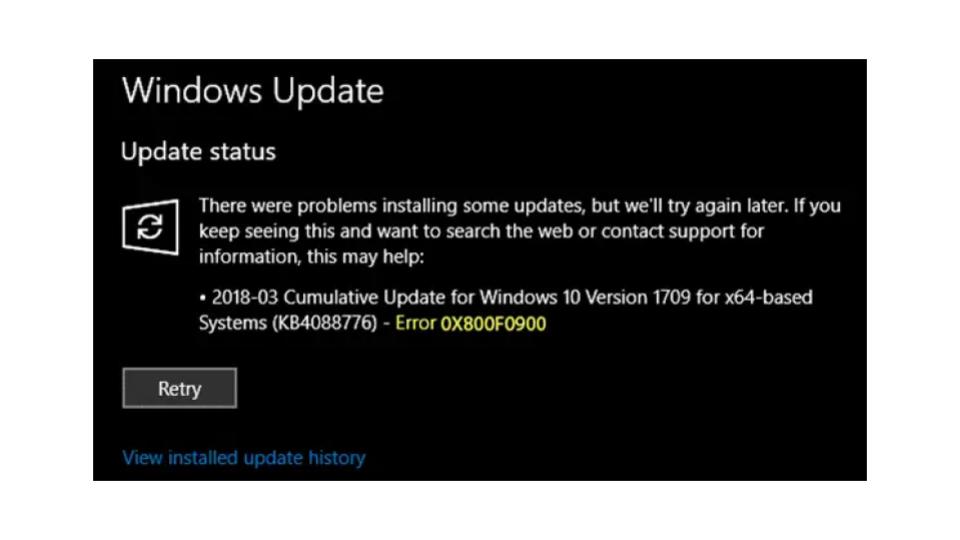Windows Updateを実行した際に「0x800f0900 エラー」が表示されることがあります。
このエラーは、システムの不具合やファイルの破損によって発生し、更新が完了しないだけでなく、場合によってはデータ損失のリスクを伴うこともあります。
本記事では、0x800f0900エラーの原因とその対処法を分かりやすく解説します。データを守りながらエラーを解決する方法を詳しく紹介しますので、参考にしてみてください。
目次
0x800f0900エラーが発生する原因
このエラーは主に以下の要因によって引き起こされます。
システムファイルの破損または欠落
Windowsの重要なシステムファイルが破損すると、更新プロセスが正常に進まず0x800f0900エラーが発生します。
主な原因としては、突然のシャットダウンやウイルス感染、ディスクエラーなどが考えられます。
Windows Updateコンポーネントの問題
Windows Update自体に問題があると、エラーが発生する可能性があります。
特に、更新データを格納する「SoftwareDistribution」フォルダが破損している場合、更新の適用が妨げられます。
不完全な更新
更新プログラムのダウンロードやインストールが途中で中断された場合、ファイルが不完全な状態となりエラーが発生することがあります。
ドライバーの互換性の問題
古いドライバーや互換性のないドライバーがインストールされていると、Windows Updateの適用時にエラーが発生することがあります。
0x800f0900エラーが発生した場合の対処法
以下の方法で0x800f0900エラーを解決できます。順番に試してみてください。
Windows Updateトラブルシューティングツールの実行
Windowsには、更新に関する問題を自動で検出・修正する「Windows Updateトラブルシューティングツール」が用意されています。
- 「設定」を開き、「システム」→「トラブルシューティング」を選択。
- 「その他のトラブルシューティング」をクリック。
- 「Windows Update」の横にある「実行」をクリック。
- 実行が完了した後は、デバイスを再起動する。
システムファイルの修復
Windowsには、破損したシステムファイルを修復する「SFC(システムファイルチェッカー)」と「DISM」コマンドが標準搭載されています。
- 「コマンドプロンプト」を管理者として実行。
- 以下のコマンドを順に入力し、実行。
sfc /scannow
DISM /Online /Cleanup-Image /RestoreHealth
- 完了後、PCを再起動。
Windows Updateサービスの再起動
Windows Update関連のサービスをリセットすることで、問題が解決することがあります。
しかし、この作業は比較的難易度の高い対処法となります。誤った操作を行った場合、新たなエラーが発生する可能性があるため、パソコンの操作に慣れていない場合は実行を控えることをおすすめします。
- 「コマンドプロンプト」を管理者として実行。
- 以下のコマンドを順に入力し、実行。
net stop wuauserv
net stop cryptSvc
net stop bits
net stop msiserver
ren C:\Windows\SoftwareDistribution SoftwareDistribution.old
ren C:\Windows\System32\catroot2 Catroot2.old
net start wuauserv
net start cryptSvc
net start bits
net start msiserver
- PCを再起動。
クリーンブートの実行
他のプログラムが干渉している可能性がある場合は、クリーンブートを試してみてください。
- 「msconfig」を検索して実行。
- 「サービス」タブで「Microsoftのサービスをすべて隠す」にチェックを入れ、残りを無効化。
- 「スタートアップ」タブで、すべての項目を無効化。
- PCを再起動し、更新を試行。
データ復旧業者に相談する
ここまでの対処法でエラーが解消できない場合、ストレージデバイスが物理的に故障しているなど、個人で対処できない原因が発生している可能性があります。
この場合、個人での対処は困難です。誤操作によってデータの上書きが発生したり、突然のデータ完全消失など、症状が悪化する恐れがあります。
データ復旧業者に依頼することで、安全にデータを取り出すことができます。まずは、無料初期診断を利用して、専門業者に相談しましょう。
自力で対応できない場合はデータ復旧の専門業者に相談する

自力で対応できない場合や、機器が物理的に破損している場合、個人での修復は困難です。重要なデータが含まれている場合、データ復旧専門業者に依頼するのが最も安全です。
データ復旧業者では、問題の根本原因を特定し、安全にデータを回復する最善の方法を提案できます。デジタルデータリカバリーでは、相談から初期診断・お見積りまで24時間365日体制で無料でご案内しています。まずは復旧専門のアドバイザーへ相談することをおすすめします。
デジタルデータリカバリーの強み

デジタルデータリカバリーは、「データ復旧専門業者14年連続データ復旧国内売り上げNo.1」の実績を持つデータ復旧業者です。データ復旧の技術力として、「データ復旧率最高値95.2%」を誇っています。
また、データ復旧業者の最後の砦と言われる所以として、「他社で復旧できなかった機器のご相談件数7,300件超」の実績を信頼いただいています。他社で復旧してもらえなかった機器であっても、デジタルデータリカバリーの復旧技術であれば復旧できたという事例も多数ございます。是非ご相談ください。
初期診断・相談・見積まで無料で対応可能
初期診断とは、機器に発生した障害の原因を正確に特定し、復旧の可否や復旧方法を確認する工程です。デジタルデータリカバリーでは、経験豊富な技術者が「初期診断」を行い、内部の部品にダメージを与えることなく問題を見つけます。
データ障害のパターン15,000種類以上もありますが、「ご相談件数46万件超」(算出期間:2011年1月1日~)を持つ当社は、それぞれの障害原因をデータベースから即座に情報を引き出し、原因を正確に特定できる体制を整えています。
よくある質問
いえ、かかりません。当社では初期診断を無料で実施しています。お客様の機器に初期診断を行って初めて正確なデータ復旧の費用がわかりますので、故障状況を確認しお見積りをご提示するまで費用は頂いておりません。
※ご郵送で機器をお預けいただいたお客様のうち、チェック後にデータ復旧を実施しない場合のみ機器の返送費用をご負担頂いておりますのでご了承ください。
機器の状態によって故障の程度が異なりますので、復旧完了までにいただくお時間はお客様の機器お状態によって変動いたします。
弊社は、復旧完了までのスピードも強みの1つで、最短即日復旧・ご依頼の約8割を48時間以内に復旧完了などの実績が多数ございます。ご要望に合わせて柔軟に対応させていただきますので、ぜひご相談ください。
営業時間は以下の通りになっております。
365日24時間、年中無休でお電話でのご相談・復旧作業・ご納品・アフターサービスを行っています。お困りの際は是非ご相談ください。
電話受付:0:00~24:00 (24時間対応)
電話番号:0800-333-6302
来社受付:9:30~21:00
復旧できる可能性がございます。
弊社では他社で復旧不可となった機器から、データ復旧に成功した実績が多数ございます。 他社大手パソコンメーカーや同業他社とのパートナー提携により、パートナー側で直せない案件を数多くご依頼いただいており、様々な症例に対する経験を積んでおりますのでまずはご相談ください。
この記事を書いた人

デジタルデータリカバリー データ復旧エンジニア
累計相談件数46万件以上のデータ復旧サービス「デジタルデータリカバリー」において20年以上データ復旧を行う専門チーム。
HDD、SSD、NAS、USBメモリ、SDカード、スマートフォンなど、あらゆる機器からデータを取り出す国内トップクラスのエンジニアが在籍。その技術力は各方面で高く評価されており、在京キー局による取材実績も多数。2021年に東京都から復旧技術に関する経営革新優秀賞を受賞。